
Setidaknya sekali dalam hidup, setiap pemilik laptop belajar tentang Pemanasan atau overheating..
Ketika sejumlah besar bagian tersembunyi di "kotak" kecil Tanpa ruang udara yang cukup , Pemanasan tidak bisa dihindari.
Mengingat beberapa laptop miliki Tubuh konduksi panas. Dari aluminium atau bahan lainnya, pada laptop seperti itu Anda bisa menggoreng telur orak-arik.
Tetapi laptop panas itu tidak berarti bahwa komputer memiliki masalah, meskipun satu atau lain cara Anda perlu melakukan sesuatu.
Sedikit sejarah
Untuk pertama kalinya, masalah laptop overheating menarik banyak perhatian pada sekitar 2006, ketika dalam beberapa berita dikatakan tentang Komputer api di beberapa negara.
Maka masalahnya adalah baterai yang rusak, dan perusahaan-perusahaan seperti Dell, Sony dan Acer mengingat batch besar laptop mereka.
Tetapi sebagian besar Masalah overheating tidak terkait dengan baterai . Dan, namun demikian, beberapa komputer sangat dipanaskan sehingga mereka dapat merusak hard disk.
Mengapa laptop itu hangat?
Tetapi jika masalahnya bukan dalam baterai, lalu apa?
Anda mungkin telah memperhatikan bahwa setiap elektronik dipanaskan jika Anda menggunakannya sebentar. Perangkat elektronik mengalokasikan panas Selama bekerja, dan laptop tidak terkecuali.

Ada dua alasan utama mengapa laptop dipanaskan lebih kuat komputer pribadi (PCS):
satu. Laptop berukuran lebih kecil dan semua komponen "dikemas" di dalam sebuah bangunan kecil. Itu berarti bahwa di laptop tidak ada cukup ruang untuk disipasi panas.
Jika kita menganggap itu seiring waktu, sistem pendingin tersumbat (debu, sampah halus), maka pemanasan terjadi lebih cepat. Dalam hal ini, laptop lebih dikaitkan dengan master yang menangkapnya dan berlaku khusus panas.
Mengganti steast termal

* Thermalcaste adalah suatu zat, mentransmisikan panas dari prosesor ke radiator . Seiring waktu, dia kehilangan propertinya dan Perlu diubah . Para ahli dibagi menjadi pandangan frekuensi pasta termal pengganti, tetapi jika komputer Anda sangat panas, itu berarti perlu memeriksa chaser termal dan komponen lain dari sistem pendingin.
* Terlalu banyak pasta termal tidak boleh digunakan, karena Dengan ini, Anda isolasi prosesor, bukannya hangat darinya. Kecil tetes pasta termal cukup . Hal utama didistribusikan secara merata.
Prosesor dipanaskan

2. Masalah lain terletak pada kekuatan. Karena dengan setiap laptop baru, kekuatannya menjadi lebih besar, pertama-tama, karena sistem operasi baru membutuhkan lebih banyak daya, lebih banyak panas dibuat di dalam kasing.
Tentu saja, produsen laptop tahu tentang masalah ini, sehingga mereka mengatur berbagai perangkat dalam kasus laptop untuk mendinginkan laptop seefisien - Pendingin, lubang ventilasi, radiator.

Tetapi kadang-kadang tidak cukup. Pemanasan yang kuat dapat terjadi jika, misalnya, pendingin tidak berfungsi sebagaimana mestinya, tetapi paling sering terjadi pada pengguna, dan tidak di komputer.
Laptop hanya dipanaskan atau dipenuhi panas?
Karena semua laptop telah dikatakan, satu atau lain cara memanas, tetapi jika komputer Anda mati dengan sendirinya, atau sangat melambat Jadi Anda menemui tugas yang lebih menantang. Mungkin Anda harus menghubungkan laptop ke bengkel.Laptop mati dengan sendirinya

Hari ini sebagian besar laptop miliki Sistem Perlindungan - Mereka hanya terputus pada saat suhu di dalamnya hampir mencapai maksimum yang berbahaya.
Di mana tidak ada perlindungan seperti itu, itu dapat diinstal. Ada program seperti Core Temp CPU. Itu mengikuti suhu prosesor di laptop dan memutuskan komputer jika suhunya terlalu tinggi.
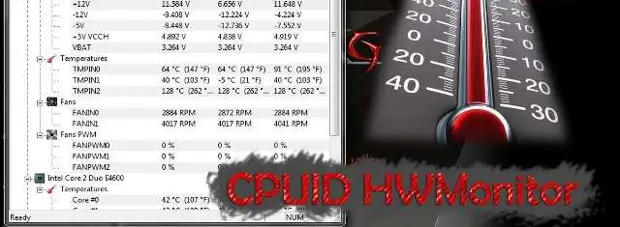
Anda dapat menginstal program yang memonitor suhu prosesor, dan juga menyediakan banyak informasi bermanfaat lainnya. Salah satu program ini disebut Buka monitor perangkat keras (hwmonitor) Dan itu dapat diunduh dari situs resmi secara gratis.
Program bermanfaat lainnya:
- speedfan.
- Temp inti.
- hwmonitor
- Suhu nyata.
Anda juga dapat mengetahui suhu perangkat laptop yang berbeda (prosesor, hard disk, motherboard):
Cari tahu dalam instruksi atau Internet, pembatasan suhu apa yang harus diinstal pada model laptop Anda, dan masukkan 10 derajat kurang dari batas ini . Data memasuki program.
Anda juga dapat mengurangi kinerja prosesor sehingga laptop tidak memanas:
Bagaimana cara mendinginkan laptop jika terlalu panas?
Jika laptop Anda tidak terlalu panas, dia masih bisa cukup panas untuk sentuhan, yang juga tidak terlalu baik. Berikut ini beberapa cara untuk mendinginkan laptop:Membersihkan Laptop dari Debu
Periksa (dan bersih) pendingin

Ketika laptop dipanaskan, peregangkan tangannya ke lubang ventilasi - jika udara panas bertiup, itu berarti pekerjaan yang lebih dingin, tetapi jika Anda hampir tidak merasakan aliran udara hangat dari lubang ventilasi, maka pendinginnya dicetak dengan debu atau tidak berfungsi.
satu. De-in the laptop (lepaskan outlet) dan lepaskan baterai.
2. Buka baut dan lepaskan tutupnya.
3. Temukan pendingin dan singkirkan debu dengan sikat gigi atau sikat lukisan, atau ganti yang baru (jika pendingin berhenti bekerja).
* Alat tulis pisau Perlu untuk menghilangkan penutup pendingin.
* Mungkin Anda perlu etanol. untuk membersihkan sisa-sisa debu di pendingin dan pelumasan (Anda dapat menggunakannya Lubrikasi rantai sepeda ) Untuk melumasi pendingin.
* Mungkin juga dibutuhkan Lem "momen" atau superchalter Untuk mengamankan penutup pendingin.
Cara Bersihkan Laptop (Video):
Bagaimana jika laptop itu terlalu panas?
Jangan bekerja pada panasnya

Suhu udara tinggi dan sinar matahari lurus Juga mempengaruhi overheating laptop. Bahkan jika laptop Anda tidak terlalu panas, suhu musim panas yang tinggi dapat membuat masalah dengan komputer Anda - dapat merusak baterai atau bahkan hard drive.
Jika memungkinkan, jaga laptop Anda di tempat teduh.
Pendingin Laptop berdiri

Laptop dirancang sedemikian rupa Nikmati . Di sisi sebaliknya, Anda dapat menemukan kaki karet kecil, yang tidak hanya memungkinkan dia untuk tetap diam, tetapi juga menaikkannya sebagai tempat untuk aliran udara.

Jika Anda menyimpan laptop di lutut, perumahan laptop akan sangat panas Dan bahkan bisa sedikit membakar Anda.
Jika Anda menggunakan dukungan khusus untuk laptop, maka Anda tidak akan hanya lebih nyaman bagi mereka untuk digunakan, tetapi stand ini juga akan mendinginkan komputer Anda.
Suhu laptop: perhatikan untuk proses "rakus"
Cobalah untuk melacak proses apa yang digunakan banyak sumber daya.
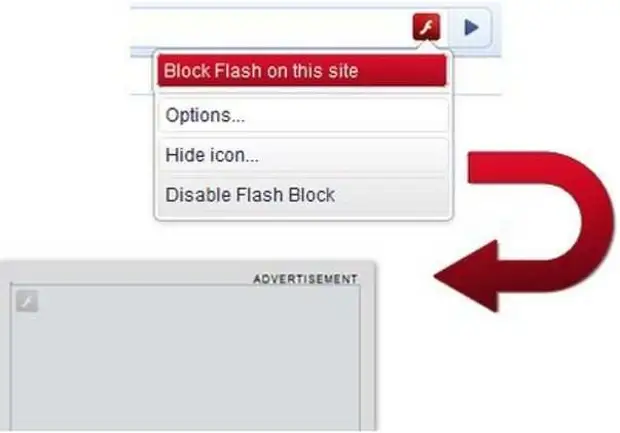
Misalnya, ketika Anda mengunduh situs dengan flash, prosesor mulai menghangatkan (Anda membutuhkan lebih banyak daya) dan pendingin Anda mulai berputar lebih kuat untuk mendinginkan prosesor.
Anda dapat menggunakan program ini Flashblock. yang dapat diinstal pada browser apa pun. Dengan program ini Anda dapat memilih sendiri ketika Anda memasukkan video flash, dan saat tidak.
Selain itu, ada permainan dan program yang diunduh prosesor Anda, jadi lebih baik menggunakan program ini dan memutar video game di komputer stasioner.
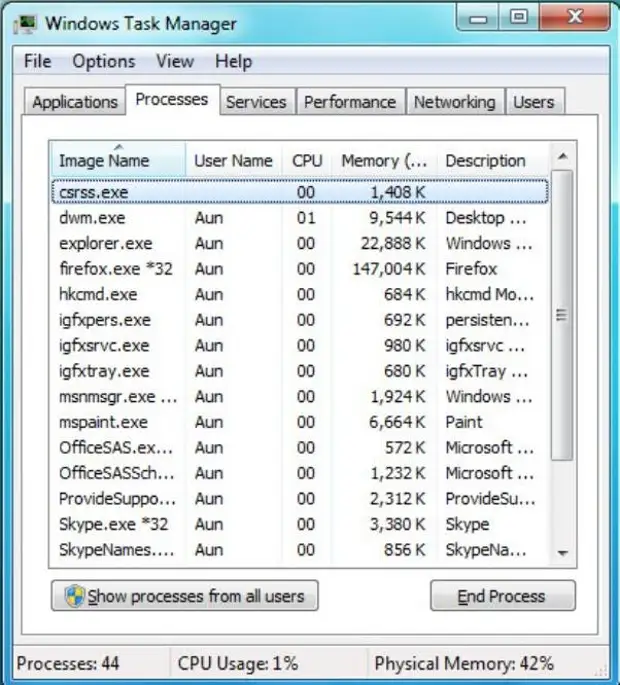
Jika pendingin Anda mulai bekerja keras, dan Anda tidak melihat alasannya, klik Ctrl + Shift + Esc Dan dalam daftar program, lihat program apa yang membuat prosesor Anda bekerja lebih cepat. Pada Mac perlu terbuka Monitor aktivitas di / Aplikasi / Utilitas.
Akhirnya
Pemanasan laptop tergantung pada banyak faktor. Kami sudah berbicara tentang yang paling populer.
Tetapi di antara yang lain mungkin ada usia komputer, lingkungan dan konsumsi energi.

Jadi, bahkan jika Anda menginstal instalasi yang sempurna pada pendinginan laptop, Anda masih harus menginstal program yang akan memonitor suhu prosesor - sehingga Anda dapat mengetahui fluktuasi suhu dan mengetahui bagaimana situasi yang berbeda dapat meningkatkan suhu Anda komputer.
Bagaimana cara melihat suhu prosesor melalui BIOS?
satu. Pertama, laptop harus dimuat ulang. BIOS. - Ini adalah menu di mana pengguna dapat menyesuaikan pengaturan utama komputer.
* Di BIOS Anda dapat, antara lain, menemukan menu pelacakan sensor suhu. Pergi ke BIOS, jika Anda mengklik komputer, klik F2. , F10 dan Del (paling sering F2).
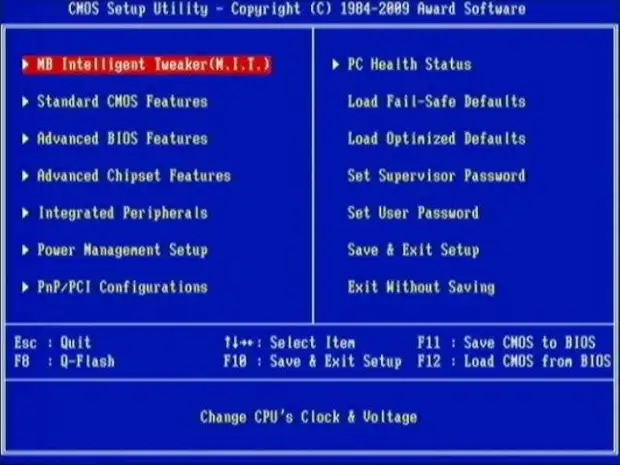
* Jika Anda tidak memulai kunci ini tepat waktu, sistem operasi Anda akan boot dan Anda harus me-restart lagi. Yang terbaik adalah terus-menerus menekan F2 untuk terus-menerus menekan F2 sampai Anda jatuh ke BIOS.
* Jika Anda telah menginstal Windows 8. Maka Anda perlu membuka menu "Mematikan" , Tekan dan tahan tombol Bergeser. , lalu klik "Mengulang kembali" . Setelah itu, Anda akan jatuh dalam menu Unduh, yang akan memungkinkan Anda untuk memasukkan BIOS.
2. Di BIOS, Anda perlu menemukan menu Monitor perangkat keras . Perlu dicatat bahwa versi BIOS yang berbeda memiliki nama yang berbeda dari menu ini. Yang paling populer adalah: H / W Monitor, Status, Kesehatan PC.
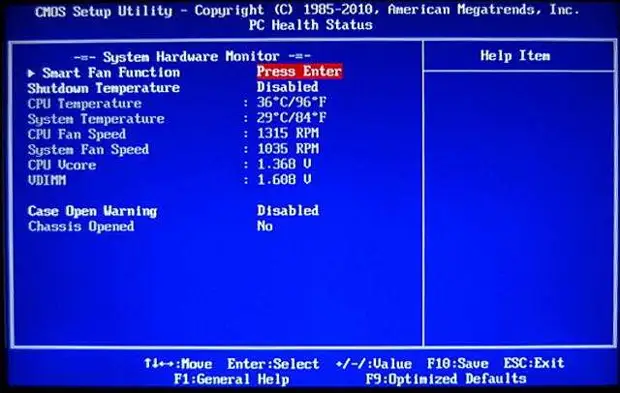
3. Dalam menu yang menunjukkan suhu prosesor, mungkin ada angka yang berbeda - semuanya tergantung pada model laptop. Namun, sebagai aturan, suhunya seharusnya Kurang dari 75 ° C . Jika Anda menunjukkan lebih dari 75 derajat, itu berarti prosesor terlalu panas.
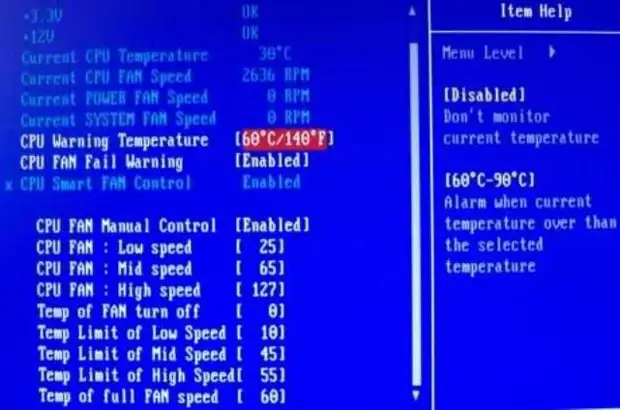
empat. Jelajahi dokumentasi prosesor dan cari tahu apa ambang suhu, I.E. Apa suhu pemanasan yang diizinkan.
lima. Lihat juga suhu komponen yang tersisa dari laptop - motherboard, kartu video dan, di beberapa versi BIOS-A, suhu di dalam kasing.
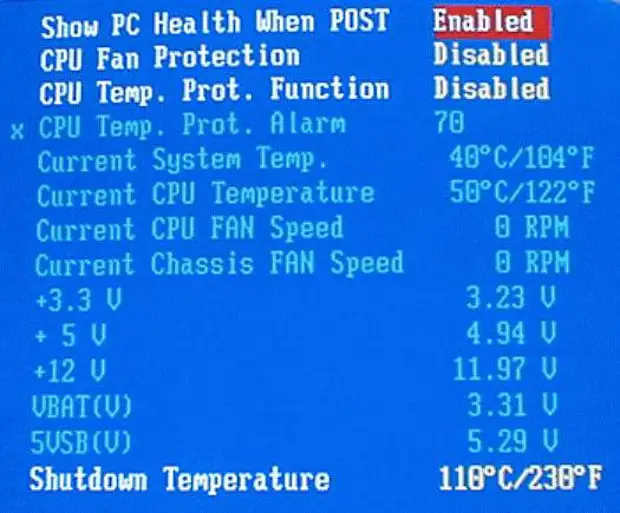
Penulis: Filipenko D. S.
Sumber
